Drukowanie wszystkich zadań drukowania
![]() Naciśnij przycisk [Drukarka].
Naciśnij przycisk [Drukarka].
Pojawi się ekran drukarki.
Na ekranie Drukarki, naciśnij przycisk [Drukuj zadania].
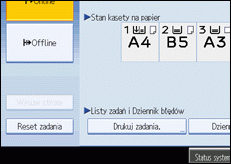
Pojawi się lista ID użytkowników, których pliki są zapisane w urządzeniu.
![]() Naciśnij ID użytkownika pliku, który chcesz wydrukować.
Naciśnij ID użytkownika pliku, który chcesz wydrukować.
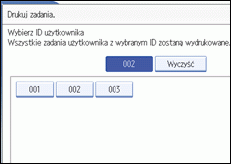
Nie można wybrać wielu ID użytkowników jednocześnie.
Naciśnij przycisk [![]() Poprzedni] lub [
Poprzedni] lub [![]() Następny], aby przewinąć listę.
Następny], aby przewinąć listę.
Naciśnij przycisk [Wyczyść], aby anulować wybieranie.
![]() Naciśnij przycisk [Drukuj wszystkie zad.].
Naciśnij przycisk [Drukuj wszystkie zad.].
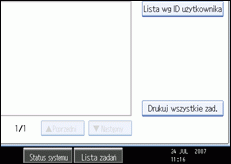
Jeśli użytkownik o wybranym ID ma wiele typów zadań wydruku, pojawi się ekran wyboru typu wydruku.
![]() Wybierz żądany typ zadań drukowania, a następnie naciśnij przycisk [OK].
Wybierz żądany typ zadań drukowania, a następnie naciśnij przycisk [OK].

Pojawi się ekran potwierdzenia.
Ekran potwierdzenia nie pojawi się, jeśli wybrany ID ma tylko jeden typ zadania drukowania.
![]() Naciśnij przycisk [Tak].
Naciśnij przycisk [Tak].
Zostaną wydrukowane wybrane pliki.
![]()
Po zakończeniu drukowania, usuwane są pliki wydruku próbnego, bezpiecznego i druku z zatrzymaniem.
Nie można wybrać zadanie drukowania, które nie jest zapisane pod wybranym ID użytkownika.
Jeśli wybrano wiele plików wydruku próbnego i nie określono liczby kopii na ekranie potwierdzenia, dla każdego wybranego dokumentu drukowana jest jedna kopia, mniej niż określono na komputerze. Jeśli liczbą kopii określoną na komputerze jest "1", drukowana jest jedna kopia dla każdego dokumentu.
Jeśli wybrany jest zapisany wydruk, liczba ustawiona na ekranie potwierdzenia jest stosowana do wszystkich plików wybranego typu zadania drukowania. Jeśli nie określono ilości, minimalna liczba jest stosowana do wszystkich plików.
Jeśli wybrano wydruk bezpieczny, należy wprowadzić poprawne hasło. W przypadku wielu haseł urządzenie drukuje tylko pliki zgodne z wprowadzonym hasłem.
Jeśli wybrano zapisane pliki wydruku i niektóre z nich wymagają hasła, urządzenie wydrukuje pliki, których hasło jest zgodne z wprowadzonym hasłem i pliki, które nie wymagają hasła.
Wyświetla się ekran potwierdzenia z całkowitą liczbą plików do wydrukowania z określonym ID użytkownika.

